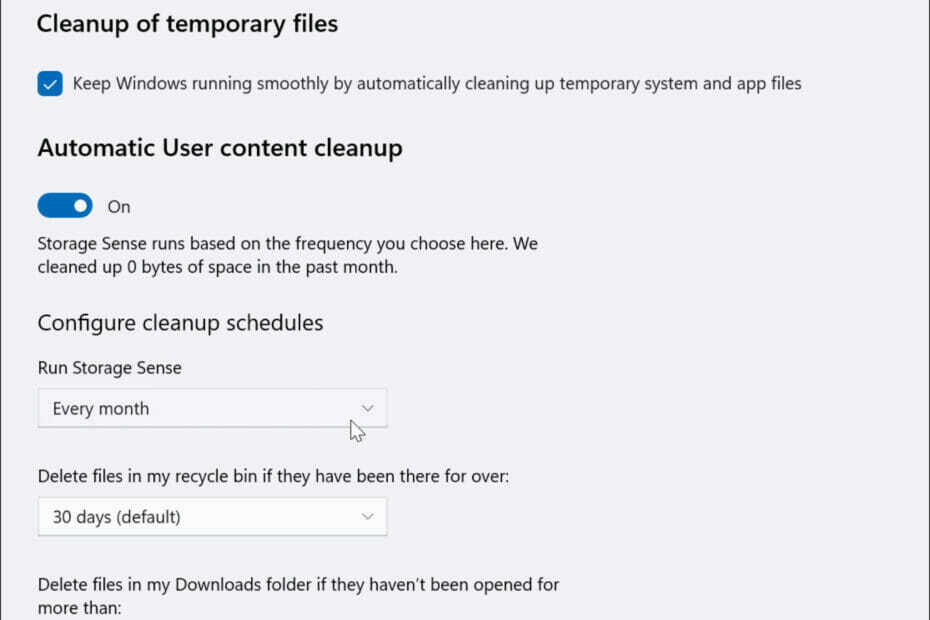Стартирането на инструмента за отстраняване на неизправности в Windows Update трябва да е първото обаждане
- Няколко читатели се сблъскват с грешка 0x80042001, което прави невъзможно успешното завършване на актуализация.
- За повечето потребители проблемите с компонентите за актуализиране ще причинят грешката и нулирането на тези компоненти трябва да е ефективно.

хИНСТАЛИРАЙТЕ, КАТО КЛИКНЕТЕ ВЪРХУ ИЗТЕГЛЯНЕ НА ФАЙЛА
- Изтеглете Fortect и го инсталирайте на вашия компютър.
- Стартирайте процеса на сканиране на инструмента за търсене на повредени файлове, които са източникът на проблемите.
- Щракнете с десния бутон върху Старт на ремонта за разрешаване на проблеми със сигурността и производителността на вашия компютър.
- Fortect е изтеглен от 0 читатели този месец.
Актуализациите на Windows идват с корекции и пачове за сигурност, но проблеми с актуализацията като грешката 0x80042001 правят невъзможно успешното изпълнение на процеса.
Ако току-що сте срещнали грешката, тази статия ще ви преведе през най-добрите решения и ще ви покаже вероятните причини да се сблъскате с грешката.
Защо получавам грешка при актуализиране 0x80042001?
От нашите потребители, които са се сблъскали с грешката, разбираме, че някое от следните може да я задейства на вашите устройства с Windows 11:
- Грешки в услугата за актуализиране – Има шанс вашият услугите за актуализиране не работят правилно или може изобщо да не работи.
- Повредени системни файлове – Повечето потребители с лоши системни файлове може да възникне грешка, особено ако повредените файлове са жизненоважни за актуализиране на файлове.
Решенията по-долу трябва да ви помогнат да коригирате грешката.
Как да коригирам грешката при актуализиране на Windows 0x80042001?
Преди да преминете към основните решения, трябва да опитате тези две решения:
- Рестартирайте устройството – След рестартиране някои от проблемните процеси може да се изключат и това автоматично ще коригира грешката.
- Деактивирайте антивирусната си програма – Някои читатели са забелязали, че антивирусът може да попречи на процеса на актуализиране. Деактивирането му, докато процесът работи, може да го поправи.
Ако нямате успех след горните предварителни решения, преминете към по-подробните стъпки по-долу.
1. Стартирайте инструмента за отстраняване на неизправности при актуализация
- Натиснете Windows + аз за да отворите Настройки ап.
- В десния панел щракнете върху Отстраняване на неизправности.

- Изберете Други средства за отстраняване на неизправности.

- Кликнете върху Бягай опция за Актуализация на Windows, след което следвайте подканите, за да завършите процеса на отстраняване на неизправности.

- Когато инструментът за отстраняване на неизправности завърши изпълнението, приложете препоръките и се уверете, че грешката при актуализиране 0x80042001 е коригирана.
2. Нулирайте компонентите на Windows Update
- Натиснете Windows + Р, Тип cmd, и удари Ctrl + Shift + Въведете.

- Въведете следните скриптове, за да спрете натискането на компоненти за актуализиране на Windows Въведете след всеки един.
net start wuauservnet stop cryptSvcнетни стоп битовеnet stop msiserver
- За да преименувате Разпространение на софтуер и Catroot2 папки, просто въведете следните скриптове и натиснете Въведете след всеки един.
ren C:\Windows\SoftwareDistribution SoftwareDistribution.oldren C:\Windows\System32\catroot2 Catroot2.old
- Рестартирайте спрените услуги, като изпълните скриптовете по-долу:
net start wauservnet start cryptSvcнетни начални битовенетно стартиране на msiserver
- Сега можете да рестартирате компютъра.
- И накрая, проверете дали грешката при актуализиране на Windows 0x80042001 е коригирана.
- Поправка: Неуспешно надграждане на Windows с грешка 0x4005(16389).
- MSVCP140_1.dll не е намерен: 6 начина за коригиране на тази грешка
- Fsulgk.sys BSoD: 5 начина да го коригирате в Windows 10 и 11
- Gds32.dll не успя да се зареди или липсва: 3 начина да го коригирате
- Winscard.dll: Как да замените, ако липсва
3. Поправете повредени системни файлове
- Натиснете Windows + Р, Тип cmd, и удари Ctrl + Shift + Въведете.

- Въведете скрипта по-долу и натиснете Въведете ключ.
sfc /сканиране - Процесът може да отнеме известно време. Следвайте инструкциите на екрана, ако е необходима поправка, след което се уверете, че е поправила грешката 0x80042001.
Тази грешка при актуализиране на Windows е сравнително лесна за коригиране и обикновено трябва да предприеме няколко стъпки.
Също така имайте предвид, че тези решения не са написани в определен ред. Така че най-добре би било да започнете с всяка корекция, която изглежда най-приложима за вашата ситуация.
И накрая, моля, коментирайте по-долу и ни уведомете кое решение го е направило вместо вас.
Все още имате проблеми?
СПОНСОРИРАНА
Ако горните предложения не са разрешили проблема ви, компютърът ви може да има по-сериозни проблеми с Windows. Предлагаме да изберете решение "всичко в едно" като Фортект за ефективно отстраняване на проблемите. След инсталирането просто щракнете върху Преглед и коригиране и след това натиснете Старт на ремонта.